-
网络连接不可用,小编告诉你win10网络不可用怎么解决
- 2018-06-04 11:02:40 来源:windows10系统之家 作者:爱win10
电脑用久了总是会出现各种各样的问题,最常见的要数网络问题了,有不少用户反映说网络连接不可用,上不了网很烦躁,那么如果用户遇到Win10网络连接不可用该怎么办呢?下面,小编跟大家讲解win10网络不可用的处理方法。
尽管Win10被称为迄今为止最好的Windows操作系统,不过在某些细节方面其实还存在一些不足。比如,在Win7和Win10系统中,很少会遇到无法连接此网络的问题,但是在Win10系统中,经常会有网友遇到Win10无法连接此网络,下面,小编给大家分享win10网络不可用的处理方法。
win10网络不可用怎么解决
当Win10网络连接受限或出现黄色感叹号时,右击任务栏“网络连接”图标,从其右键菜单选择“网络和共享中心”。
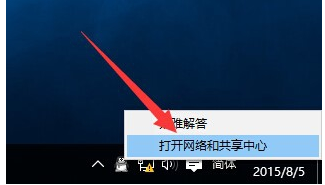
网络系统软件图解1
待进入“网络和共享中心”界面后,点击窗口左上角的“更改适配器设置”按钮

网络系统软件图解2
此时将打开“网络连接”窗口,右击“网络受限”的连接,从其右键菜单中选择“禁用”项。
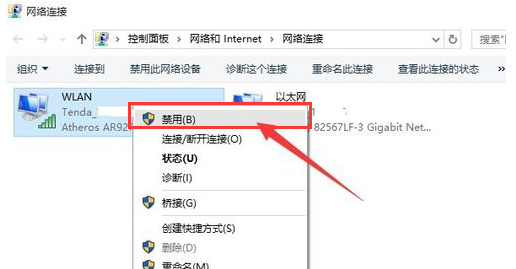
win10系统软件图解3
待对应的网络连接图标被禁用后,再次右击此网络连接,从其右键菜单中选择“启用”项。
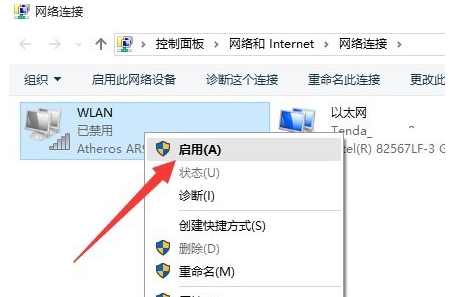
win10系统软件图解4
此时对于“本地连接”而言,将自动从网关获取IP地址并进行连接。而对于“无线网络”而言,则需要点击任务栏右下角的“网络连接”图标,从打开的扩展面板中点击“连接”按钮,此时就会发现网络连接正常。
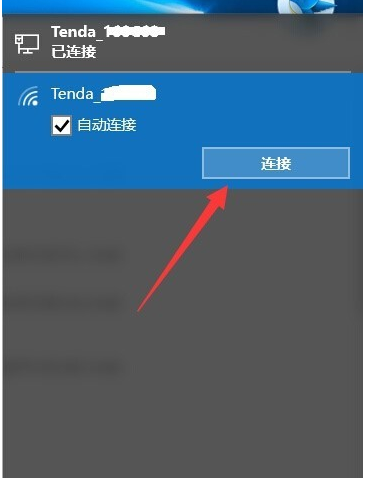
win10系统软件图解5
当然,导致“网络连接受限”或“无权限访问网络“问题的原因是多方面的。
需要检测一下路由器是否可以正常连接到互联网,在路由器Web管理界面中,确保“网络连接正常”。
否则就需要检测路由器端设置。
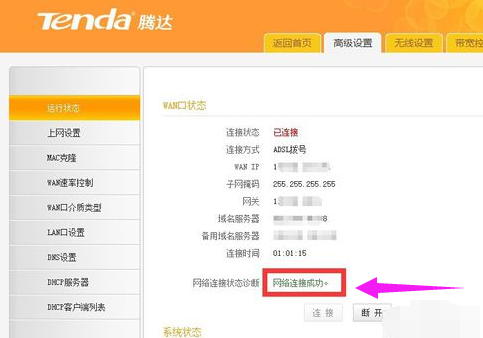
网络连接系统软件图解6
还可以使用“360LSP修复工具”来修复网络故障。利用此工具可实现修复LSP协议,解决无法正常上网的问题。
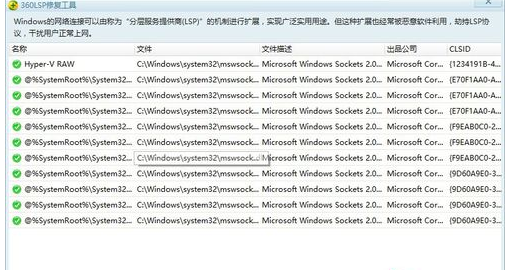
win10系统软件图解7
同时借助“360DNS优化”工具可以实现最优化网络 DNS筛选功能,从而解决“网络不稳定”或“无法打开网页”的问题。
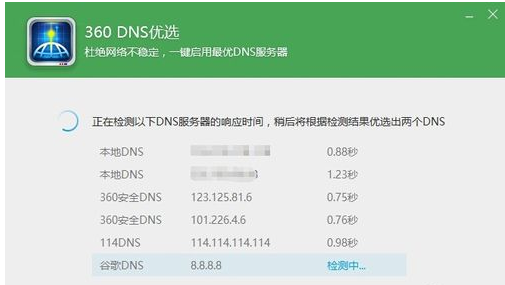
网络不可用系统软件图解8
如果升级到Win10正式版系统后才出现无法正常上网、“网络连接受限”或“无权限访问网络”的情况时,建议使用“驱动人生6”更新或修复一下网卡驱动程序。

网络不可用系统软件图解9
确保相关“网络服务”处于正常启动状态:
右击桌面左下角的“Windows”按钮,从其右键菜单中选择“计算机管理”项进入。
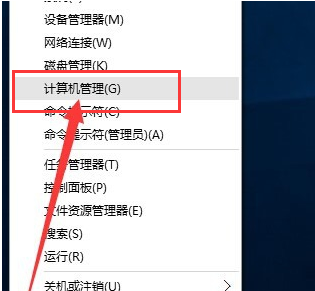
网络不可用系统软件图解10
从打开的“计算机管理”窗口上,依次展开“服务和应用程序”-“服务”项,找到“Wired AutoConfig”和“WLAN AutoConfig”两个服务项,确保这两个服务项处于正常运行状态,否则点击左上角的“启动此服务”按钮以开启此服务。
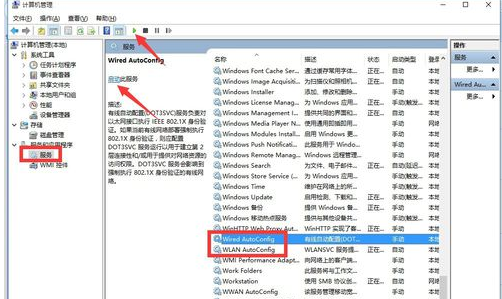
win10系统软件图解11
以上就是win10网络不可用的处理方法。你学会了吗?
猜您喜欢
- win10录屏功能怎么用2022-06-11
- 解答win10系统更新失败出现错误代码0x..2019-08-02
- 如何清理c盘空间,小编告诉你电脑c盘空..2018-01-04
- C盘SSD空间不足升级WIN10怎么解决?..2017-06-23
- win10精简系统怎么安装的教程..2022-02-27
- 教你win10如何搭建虚拟机2018-11-07
相关推荐
- win10官网下载安装教程 2022-05-05
- win10屏幕左移怎么办 2020-08-23
- win10版本区别在哪里 2022-11-26
- win10教育版下载全过程 2020-10-27
- 小编告诉你怎么恢复删除的文件?.. 2018-10-22
- ENZ电脑下载与安装win10家庭版系统详.. 2019-09-28





 魔法猪一健重装系统win10
魔法猪一健重装系统win10
 装机吧重装系统win10
装机吧重装系统win10
 系统之家一键重装
系统之家一键重装
 小白重装win10
小白重装win10
 深度技术 Ghost Win11 64位原装纯净版 v2023.04
深度技术 Ghost Win11 64位原装纯净版 v2023.04 萝卜家园64位win8专业版系统下载v20.01
萝卜家园64位win8专业版系统下载v20.01 小白系统ghost win7 32位纯净版201603
小白系统ghost win7 32位纯净版201603 好用快递单打印软件V1.9绿色版(快递单打印打印程序)
好用快递单打印软件V1.9绿色版(快递单打印打印程序) 小白系统ghost win7系统下载32位纯净版1709
小白系统ghost win7系统下载32位纯净版1709 小白系统 ghost Win8.1 64位纯净版201511
小白系统 ghost Win8.1 64位纯净版201511 深度技术win1
深度技术win1 vc2005 x86运
vc2005 x86运 知也浏览器 v
知也浏览器 v 系统之家Ghos
系统之家Ghos 深度技术Ghos
深度技术Ghos 雨林木风win7
雨林木风win7 萝卜家园win1
萝卜家园win1 搜狗浏览器4.
搜狗浏览器4. 铿锵浏览器 2
铿锵浏览器 2 Foobar2000 v
Foobar2000 v 网络加速工具
网络加速工具 小雨免费电脑
小雨免费电脑 粤公网安备 44130202001061号
粤公网安备 44130202001061号